ReadyBoost — ускорение работы системы и приложений
Windows ReadyBoost — функция операционной системы, основанная на программной технологии корпорации Майкрософт, помогающая ускорить работу компьютера. После применения этого системного средства, повышается производительность маломощного устройства: ноутбука или стационарного ПК.
На многих компьютерах, использующих операционную систему Windows, имеется довольно слабое аппаратное обеспечение. Из-за этого, пользователи испытывают неудобства в процессе эксплуатации своего ПК.
Часто, самым слабым звеном на устройстве являются медленный жесткий диск компьютера или недостаток оперативной памяти. Поэтому многим пользователям необходимо повысить скорость загрузки Windows и приложений.
Технология ReadyBoost призвана решить некоторые задачи, возникающие при использовании «слабых» компьютеров. Но сначала нужно разобраться по поводу Windows ReadyBoost, что это и когда следует использовать данный инструмент.
ReadyBoost: что это такое
Функция ReadyBoost в Windows 10, Windows 8, Windows 7 использует свободное место на внешнем диске: USB-накопителе или карте памяти, для ускорения запуска ОС и программного обеспечения на компьютере.
Como Baixar, Instalar e Ativar o Driver Booster Pro (Todas as Versões)
Из-за особенностей своего устройства, жесткий диск (HDD) быстро читает информацию, записанную последовательно, а при чтении данных, разбросанных по диску, скорость работы значительно снижается. Это замедляет скорость запуска и отклика программного обеспечения.
Для частичного решения проблемы, в ОС Windows используется дефрагментация, позволяющая соединить в одном месте фрагменты данных на HDD. При выполнении оптимизации отдельные части файлов, разбросанные на диске, соединяются в одном месте слитно. В результате, повышается несколько быстродействие компьютера за счет более быстрого доступа к данным на диске.
Вам также может быть интересно:
- Дефрагментация в Windows 10
- Дефрагментация диска на Windows 7
Flash-накопители при чтении данных, находящихся в разных местах диска, работают намного быстрее по сравнению с жесткими дисками. Эту особенность использует технология ReadyBoost (Реди Буст, Риди Буст), которая параллельно с HDD кеширует выполнение дисковых операций на USB-флешку, карту памяти SD или CF.
Благодаря ReadyBoost (EMDMgmt) часть данных сохраняется на внешнем диске (флешке или карте памяти) в течении определенного времени. Это позволяет ускорить работу программного обеспечения, используя свободное место на внешнем диске.
В процессе эксплуатации ПК, SuperFetch — система управления дисковым кэшем, автоматически загружает в оперативную память (ОЗУ) некоторые данные приложений, с помощью которых выполняется более быстрый запуск программ. Взаимодействуя между собой, SuperFetch (эта служба включена по умолчанию) и ReadyBoost управляют кэшем приложений.
Кэш последовательных данных сохраняется в оперативной памяти компьютера, а при использовании ReadyBoost, выполняется кеширование непоследовательной информации на внешнее устройство (все эти данные также параллельно сохраняются на жестком диске), при этом, освобождается место в оперативной памяти.
Для работы ReadyBoost необходимо дополнительное устройство — внешний диск: флешка или карта памяти. Технология встроена в операционную систему, поэтому нет необходимости вводить в поисковую систему запросы вроде «скачать ReadyBoost» и что-то загружать на ПК.
Сначала ReadyBoost начали использовать в операционной системе Windows Vista с некоторыми ограничениями. Технология полностью поддерживается в операционных системах Windows 10, Windows 8.1, Windows 8, Windows 7. Начиная с ОС Windows 7, для работы функции ReadyBoost можно использовать более одного USB-флэш устройства (до 8 внешних накопителей).
Давайте посмотрим, что делает ReadyBoost в процессе эксплуатации компьютера.
Как работает ReadyBoost
В случае недостатка памяти, на компьютере используется файл подкачки, расположенный на жестком диске, в который помещаются некоторые данные, если им не хватает места в оперативной памяти.
Вам также может быть интересно:
- Файл подкачки Windows 10
- Файл подкачки Windows 7
На медленных ПК, ReadyBoost служит для расширения оперативной памяти (ОЗУ), используя функцию внутренней виртуальной памяти. При использовании технологии ReadyBoost, в результате выполнения дисковых операций отмечаются значительно меньшие задержки чтения и записи информации, чем у файла подкачки.
Это существенное преимущество данной технологии перед файлом подкачки. По сути, ReadyBoost — это некий аналог файла подкачки, расположенный на внешнем подключаемом накопителе, только более быстрый.
На внешнем устройстве (USB-флешке или SD-карте), подключенном к компьютеру, создается файл «ReadyBoost.sfcache», который не является системным или скрытым. На накопителе резервируется определенный объем дискового пространства, необходимый для кеширования, на котором нельзя хранить свои файлы.
Вся кешированная информация, размещенная на накопителе, шифруется алгоритмом AES-128.
При этом, необходимо принять во внимание следующее обстоятельство: если у вас есть возможность увеличить объем оперативной памяти или установить твердотельный SSD-диск на компьютер, выполните апгрейд своего устройства. Это намного эффективнее, чем использование ReadyBoost.
Какие флешки подходят для ReadyBoost
ReadyBoost применяют в основном на ноутбуках или нетбуках, потому что эти ПК часто имеют недостаточные технические характеристики из-за своей компактности. На ноутбуке можно использовать слот для SD-карты, или подключить флешку к порту USB 2.0 или USB 3.0. Желательно, чтобы разъем для внешнего устройства был распаян непосредственно на материнской плате, это несколько увеличит скорость обмена данными.
Для технологии ReadyBoost подойдут практически любые современные флешки, но есть некоторые нюансы использования внешних устройств из-за следующих ограничений:
- На флешке должно быть не менее 256 МБ свободного дискового пространства.
- Для флэш-памяти с файловой системой FAT32 можно использовать до 4 ГБ на диске.
- На одной USB-флешке или SD-карте с файловой системой NTFS или exFAT можно занять до 32 ГБ свободного места.
- Скорость чтения на флэш-памяти должно быть не менее 2,5 МБ/сек, а скорость записи — не менее 1, 5 МБ/сек.
- Желательно использовать скоростные карты памяти и USB-флеш накопители.
- В 32 разрядной ОС (x86) размер буфера ReadyBoost имеет до 4 ГБ, а в 64 разрядной Windows (x64) до 32 ГБ.
Microsoft рекомендует использовать размеры памяти флеш-устройства и оперативной памяти (RAM) в соотношениях от 1:1 до 2,5:1.
В случае необходимости, пользовать может отформатировать свою USB-флешку в другую файловую систему, чтобы использовать большее количество доступного свободного пространства на этом накопителе. Это нужно сделать заранее.
Обратите внимание на то, что из-за частой перезаписи данных на носителе, который используется в технологии ReadyBoost, сокращается срок службы флешки или карты памяти, это необходимо учитывать.
При большом объеме оперативной памяти или достаточной скорости жесткого диска, операционная система может самостоятельно отключать технологию ReadyBoost для конкретного устройства.
Как включить ReadyBoost Windows 10, Windows 8, Windows 7
В случае необходимости, пользователь может использовать технологию ReadyBoost на своем ПК, поэтому возникает закономерный вопрос о том, как включить данный инструмент.
В Microsoft Windows используются два способа запуска программной технологии ReadyBoost:
- При включенном автозапуске съемных дисков.
- При отключенном автозапуске для внешних носителей информации.
Если на компьютере включена функция автозапуска, при подключении съемного устройства откроется окно, с предложением выполнить определенные действия. Среди прочих вариантов будет предложено «Ускорить работу системы, используя Windows ReadyBoost».

Далее откроется окно свойств внешнего накопителя во вкладке «ReadyBoost».
Другой вариант включения ReadyBoost Windows 10, 8, 7:
- Вставьте флешку или карту памяти в соответствующий разъем ноутбука или стационарного ПК.
- В окне Проводника щелкните правой кнопкой мыши по подключенному накопителю.
- В контекстном меню выберите «Свойства».
- В окне «Свойства: имя внешнего диска» откройте вкладку «ReadyBoost».
Операционная система Windows проанализирует флешку, чтобы определить возможность использования ReadyBoost на этом устройстве. В некоторых случаях, появляется надпись «Это устройство невозможно использовать для ReadyBoost», потому что скорость системного диска достаточно высокая и использование этой функции на компьютере не будет полезным. В этом случае, Windows самостоятельно отключает эту технологию.

- Выберите пункт «Предоставить это устройство для технологии ReadyBoost». В результате, будет занято все свободное места на флешке, соответствующее файловой системе.
Операционная система автоматически зарезервирует место, необходимое для ускорения работы. Из-за ограничений файловой системы для FAT32 используется до 4 ГБ свободного пространства, а для накопителя с файловой системой NTFS — до 32 ГБ.
Вы можете самостоятельно указать размер дискового пространства, используемого ReadyBoost, передвинув ползунок по шкале до нужного значения. Для этого нужно использовать пункт «Использовать это устройство».
- Нажмите на кнопку «ОК».
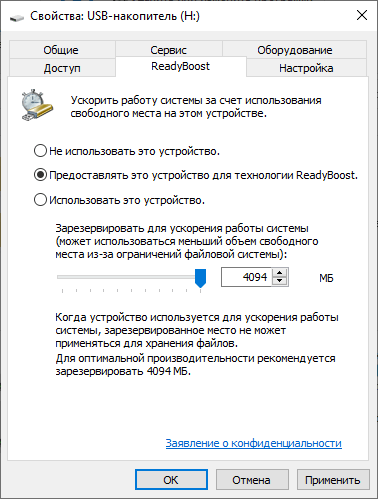
- Выполняется настройка устройства, занимающее непродолжительное время.

На компьютере появилось устройство с файлом кэша ReadyBoost внутри.

На свободном незарезервированном пространстве флешки можно хранить другие пользовательские данные. Проявляйте осторожность при извлечении съемного носителя, которое используется как устройство ReadyBoost, чтобы не нарушить работу операционной системы Windows. Используйте средство «Безопасное извлечение устройств и дисков» из области уведомлений.
Как отключить ReadyBoost
Сейчас посмотрим, как удалить ReadyBoost с флешки или карты памяти, если отпала необходимость в использовании этого инструмента, или применение технологии неэффективно на конкретном компьютере.
Выполните следующие действия:
- Откройте Проводник.
- Кликните правой кнопкой мыши по диску (флешке или карте памяти).
- В окне свойств внешнего накопителя перейдите во вкладку «ReadyBoost».
- Активируйте пункт «Не использовать это устройство».
- Нажмите на кнопку «ОК».

- В открывшемся окне применяются заданные изменения.
В результате, технология будет отключена, а зарезервированное место на флешке освобождено.
Что дает ReadyBoost: стоит ли использовать технологию
Пользователю нужно самостоятельно разобраться опытным путем, работает ли технология ReadyBoost на конкретном ПК. Поработайте на компьютере месяц, а затем отключите ReadyBoost, чтобы увидеть разницу.
Продвинутые пользователи, помимо субъективных визуальных впечатлений, могут проверить работу технологии ReadyBoost в системном средстве «Системный монитор».
Не следует использовать ReadyBoost из-за неэффективности технологии на ПК, имеющих следующие характеристики:
- Если на компьютере установлен SSD-диск, потому что твердотельный диск — быстрое устройство, значительно превосходящее по скорости данное системное средство.
- Если на компьютере установлено от 8 ГБ и более оперативной памяти.
По отзывам пользователей, инструмент ReadyBoost помогает ускорить компьютеры с маленьким объемом оперативной памяти и другими слабыми характеристиками аппаратного обеспечения. В результате, несколько уменьшается время, затрачиваемое на запуск программ и загрузку ОС, более быстрым становится доступ к файлам небольшого размера.
В других случаях, применение ReadyBoost не ускоряет работу Windows и приложений.
Выводы статьи
ReadyBoost — технология, используемая в операционной системе Windows, применяемая для ускорения работы компьютера, имеющего слабое аппаратное обеспечение. Из-за ограничений оборудования компьютер медленно работает, поэтому пользователю имеет смысл попробовать ускорить работу системы и программ с помощью функции Windows ReadyBoost, которая кеширует данные на подключенном внешнем накопителе: флешке или карте памяти.
ReadyBoost — ускорение работы Windows и программ (видео)
Похожие публикации:
- Контроль памяти Windows 10 — автоматическая очистка диска
- Оптимизация Windows 10 для ускорения работы ПК
- Как узнать файловую систему флешки, на жестком диске, SSD в Windows
- Как ускорить работу ноутбука с Windows
- Как отформатировать флешку в командной строке
Источник: vellisa.ru
Download Booster, менеджер заг
Download Booster — это менеджер загрузки всех файлов и ускоритель загрузки, который ускоряет загрузку. В приложении также есть возможность загружать видео и фотографии из Instagram.
Диспетчер загрузок, загрузчик видео и ускоритель загрузки помогут вам загрузить любой файл с URL-адреса для видео и фотографий Instagram. Вы можете загружать файлы с помощью ускорителя загрузки, введя URL-адрес файла или общую ссылку. Приложение загружается до 5 раз быстрее с возможностью возобновления.
Менеджер загрузки
★ Download Booster — менеджер загрузок может открывать загруженные файлы или делиться загруженными файлами с друзьями.
★ Загрузите видео, загрузите аудио и все типы файлов параллельно с возможностью возобновления.
★ Ускоритель загрузок показывает всю загруженную музыку, видео, документы и другие файлы в хорошо организованном списке, чтобы вы могли быстрее находить загруженные файлы.
★ Загрузите файлы в предпочтительное место, на SD-карту или во внутреннюю память телефона.
★ С помощью этого ускорителя загрузки вы можете возобновить прерванные загрузки.
★ Загружайте несколько файлов одновременно с высокой скоростью загрузки.
★ Увеличьте скорость загрузки до 5 раз при загрузке с помощью этого ускорителя загрузки.
Встроенный веб-браузер
★ Ускоритель загрузки имеет встроенный браузер, который может открывать любой веб-сайт со встроенным веб-браузером, который перехватывает все ссылки для загрузки и загружает все типы файлов с высокой скоростью загрузки.
Получите ускоритель скорости загрузки сегодня и наслаждайтесь загрузкой больших файлов с высокой скоростью загрузки
Источник: play.google.com
Driver Booster 7.3.0 для Windows 7: установка и использование
Программы для обновления компонентов компьютерной системы представлены в большом ассортименте. Опытные пользователи советуют скачать приложение Driver Booster на компьютер с ОС Windows 7, так как оно оптимизирует работу ПК в автоматическом режиме. Информацию о возможностях ПО и установочный файл утилиты найдете в статье.
- 1 Особенности и функции
- 1.1 Системные требования
- 2.1 Установка утилиты
Особенности и функции
Скачать Драйвер Бустер для ОС Windows 7 от разработчика IObit стоит из-за того, что это многофункциональное программное обеспечение. Владелец ПК получает подробный отчет о состоянии системы сразу после запуска.
ПО работает в автоматическом режиме, обновляя виртуальные компоненты подключенных устройств.
Другие функции Бустера:
- повышение производительности для запуска «требовательных» игр;
- сканирование компьютера по расписанию;
- способность обновлять файлы до оптимальной, а не последней версии;
- улучшение графики для видеокарт Nvidia и AMD;
- возможность добавлять исключения для скачивания драйверов;
- восстановление «битых» файлов.
Driver Booster Free предлагается пользователям Windows 7 совершенно бесплатно. Безвозмездно передается возможность скачать драйвера всех устройств на ПК и оптимизировать его. Софт решает аппаратные ошибки, связанные со звуком, отображением картинки и беспроводными подключениями.
Системные требования
| Разрядность операционной системы | 32 или 64 бит |
| Свободного места на жестком диске | От 500 Мб |
| Оперативная память | От 1 Гб |
| Тактовая частота процессора | От 1 ГГц |
| Размер установочного файла | 20 Мб |
| Версия продукта | 6.1 |
| Язык | Русский/Независимый |
Загрузить приложение можно и на слабый ПК, так как Бустер не требователен к характеристикам.
Скачать на Windows 7
Оптимизатор Driver Booster можно скачать бесплатно для Windows 7, перейдя по ссылке ниже.
Загрузить приложение на русском языке также можно на официальном сайте IObit.
Установка утилиты
Чтобы установить Driver Booster на ноутбук или компьютер с ОС Виндовс 7, выполните инструкцию:
- Скачайте и запустите установочный файл Бустера. Далее нажмите «Выборочная установка».

- При необходимости поменяйте путь для устанавливаемых файлов. Уберите лишние галочки. Активируйте кнопку «Принять и установить».

Установка программы Driver Booster на Windows 7 не займет много времени. Функции ПО доступны в полном объеме сразу после завершения загрузки. Дополнительные пакеты устанавливать не нужно.
Если ваша цель – ускорение игр, скачайте на ПК Razer Game Booster.
Настройки и использование программы
Driver Booster распространяется в русской версии, поэтому новичкам разобраться в функционале легко. В программе есть скрытые возможности, о которых стоит сказать подробнее.
- Первое после установки предложение от программы – запустить автоматический поиск устаревших драйверов. Нажмите «Пуск».
- Прогресс сканирования отображается на экране.
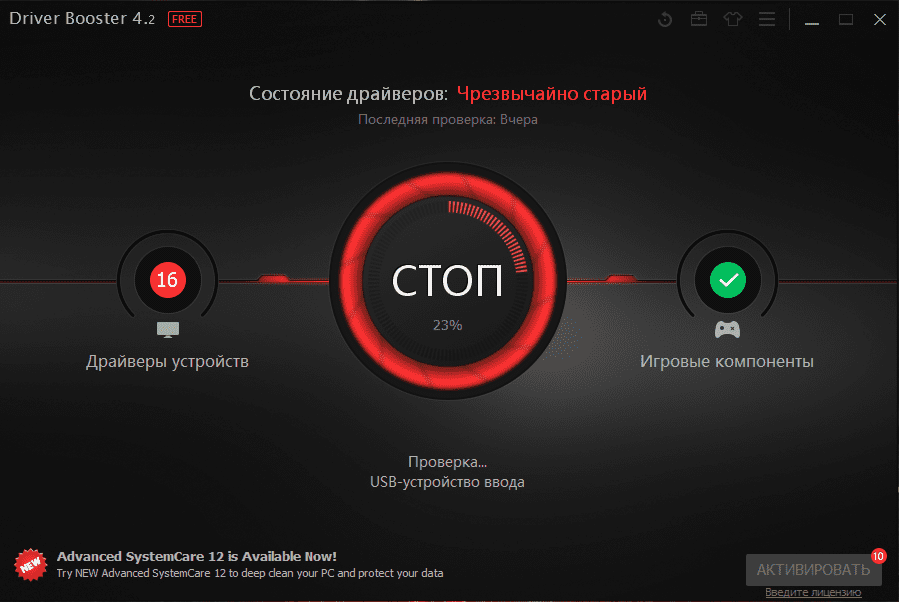
- Результатом станет список устройств, для которых Бустер предлагает обновление. Здесь доступен поиск по названиям.
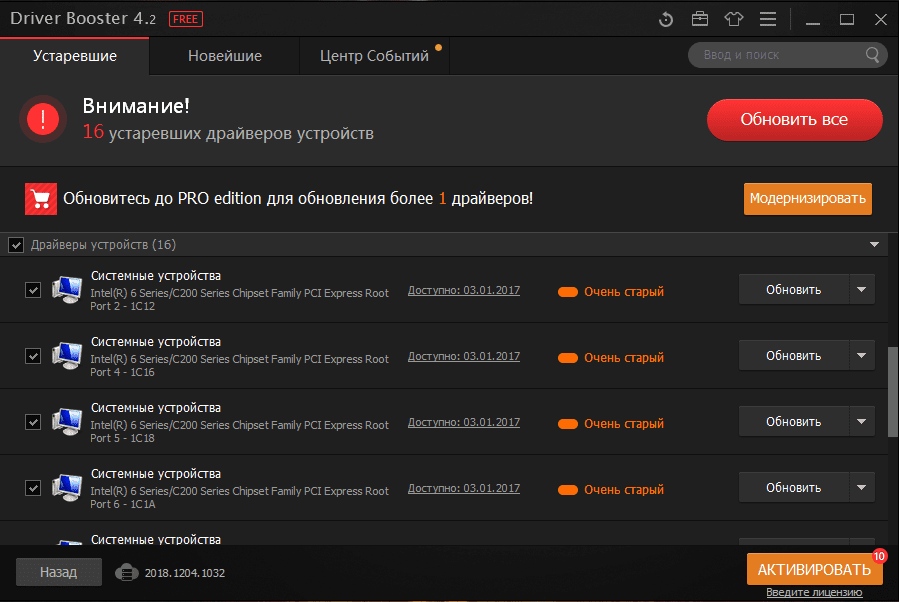
- Интерфейс Бустера предлагает взаимодействие с отдельными компонентами Windows 7, не обязательно обновлять сразу всё.
- После каждого обновления требуется перезагрузка компьютера.
- В меню «Настройки» (горизонтальная строка иконок) есть вкладка «Проверка». Driver Booster может запустить анализ и обновление по установленному графику. Лучше изменить настройки на «Еженедельно», чаще новое ПО не выпускается.

- На вкладке «Драйверы» устанавливается путь для резервных копий, но сохраняются они только при версии PRO.
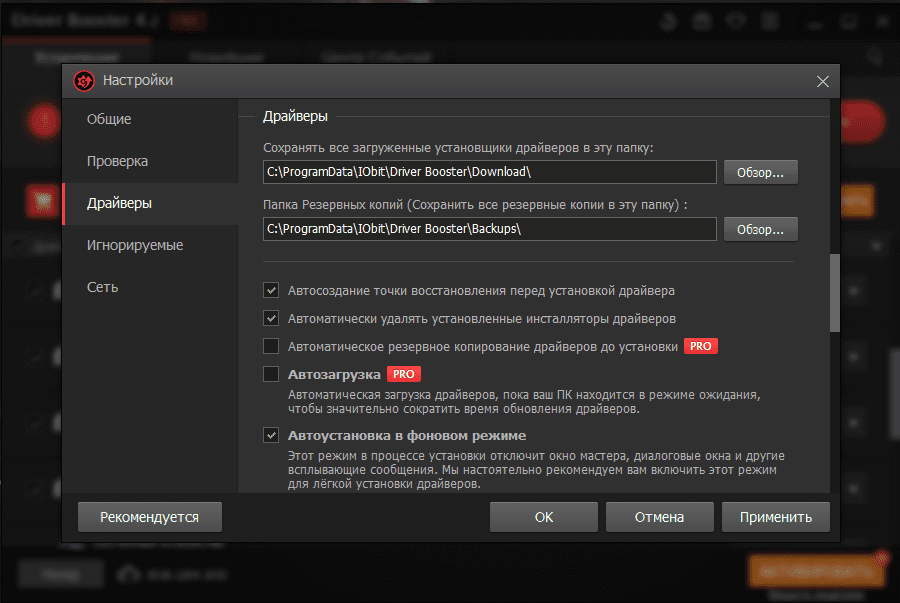
- «Центр спасения» открывает доступ к резервным копиям, но воспользоваться этим инструментом в Драйвер Бустер Фри не получится.
- Разработчиками гарантируется безопасность Windows 7 после обновления, так как создаются контрольные точки при каждом вмешательстве в работу системы.
- Оптимизация системы не заканчивается на драйверах. Улучшить работу ПК и игровой процесс поможет вкладка с иконкой портфеля.
Практически полный функционал предоставлен в бесплатной версии. Если у вас возникли проблемы с запуском Драйвер Бустера, посмотрите видео ниже.
Видео: Как установить и пользоваться Driver Booster.
Драйвер Бустер не отличается сложным управлением. Поэтому вопросы, как пользоваться программой, не появляются после нескольких минут знакомства с ПО. А если всё-таки они есть, смело задавайте в комментариях или посетите наш раздел «Ответы на вопросы».
Поделиться сайтов Driver Booster в соц сетях для Вас PRO100. А НАМ ПРИЯТНО.
- Системные требования
Источник: driver-boosters.ru
App Booster Lite 2.2.5


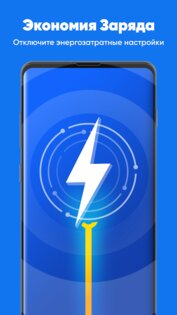
App Booster Lite – это многофункциональный инструмент, с помощью которого можно ускорить работу устройства, очистить его от мусора, продлить жизнь от батареи и многое другое.
Подписывайтесь на наш Телеграм
Вечно не хватает памяти для новых фотографий и музыки? Смартфон стал тормозить и быстро разряжаться? С этими проблемами без труда справится App Booster Lite! С помощью этого приложения вы сможете завершить работу ненужных фоновых приложений, почистить устройство от остаточных файлов, пустых папок и вредоносных программ и ускорить его работу от батареи. Приложение автоматически проанализирует используемую устройством память, отображая допустимы для удаления файлы, и по одному вашему щелчку очистит ее от всего мусора.
Вы несомненно заметите разницу в работе своего устройства после такой быстрой очистки. Данную процедуру желательно проводить каждый день, чтобы поддерживать состояние устройства и продлить ему жизнь на долгие годы.
Особенности приложения App Booster Lite:
- Приятный дизайн интерфейса;
- Простое в использовании;
- Автоматическая очистка от мусора;
- Экономия заряда батареи;
- Оптимизация работы устройства.
Источник: trashbox.ru
Выбираем приложение для настройки и оптимизации системы на android-устройствах – Clean Master и DU Speed Booster
В данном обзоре речь пойдет о двух оптимизаторах, которые заслужили признание публики, однако при этом отнюдь не идеальны. Clean Master не новичок в Google Play, но с последними обновлениями он сильно изменился, став абсолютно бесплатным. Повлияло ли это на качество его работы? Ну а DU Speed Booster «хвалится» тем, что способен на 60% ускорить работу системы, но так ли это на самом деле?
21 декабря 2014, воскресенье 12:00
Владимир Осадчий для раздела Лаборатория
Страницы материала
Вступление, подготовка к тестированию, Clean Master: знакомство, начало работы, главное меню, настройки, очистка мусора, защита
4080 по старой цене в Ситилинке
-7% на ASUS 3050 — дешевле 30 тр
i5 13600K 14 ядер — дешевле и быстрее i7 12700K
-7% на 4080 Gigabyte Gaming
24 ядерный 13900K — смотри цену
3070 Ti Gigabyte Gaming за 60 тр
Оглавление
- Вступление
- Подготовка к тестированию
- Clean Master
- Знакомство
- Начало работы
- Главное меню
- Настройки
- Очистка мусора
- Защита
- Менеджер приложений
- Ускорение
- Оптимизация системы (мусор)
- Антивирус
- Ускорение системы
- Ускорение игр
- Менеджер приложений
- Дополнительное меню
- Знакомство
- Начало работы
- Главное меню
- Настройки
- Параметры очистки
- Удаление мусора
- Ускорение
- Ускоритель
- Уборка
- Диспетчер
- Тест скорости
- Безопасность
- Батарея
- Ускоритель игр
Вступление
Лаборатория Overclockers продолжает знакомить читателей с популярными приложениями для оптимизации операционной системы Android. Ранее мы уже говорили о двух ярких представителях этой плеяды программ: Advanced Mobile Care (AMC) и CCleaner. В первом случае получился средний по качеству комбайн с амбициями на будущее, однако желающий привязать к себе раз и навсегда. Во втором – «легкий» оптимизатор без особых претензий на популярность, но и без особых достоинств.
реклама

Теперь же речь пойдет о двух оптимизаторах, которые действительно заслужили любовь и признание публики, однако при этом отнюдь не идеальны. Clean Master не новичок в Google Play, но с последними обновлениями он сильно изменился, прежде всего став абсолютно бесплатным. Повлияло ли это на качество его работы? Ну а DU Speed Booster «хвалится» тем, что способен на 60% ускорить работу системы, но так ли это на самом деле или перед нами очередная бутафория для успокоения души пользователя?
Подготовка к тестированию
рекомендации
Теперь 4080 значительно дешевле 3090
3070 за 50 тр в Ситилинке
MSI 3050 за 27 тр в Ситилинке
RTX 3070 Ti за 56 тр в Ситилинке
4080 по старой цене в Регарде, за 100+
Компьютеры от 10 тр в Ситилинке
13900K в Регарде по СТАРОМУ курсу 62
5 видов 4090 в Ситилинке по норм ценам
Новый 13700K и KF дешево в Регарде
RTX 4080 — 6 видов в Регарде
Упала цена Ryzen 7600 4.7ГГц
13600K очень дешево в Регарде
Для тестирования будет использован 7.85-дюймовый «планшетофон» RoverPad Sky 7.85 3G с четырехъядерным процессором MediaTek MT8382 (ARM v7), 1300 МГц, одним гигабайтом оперативной памяти и разрешением экрана 1024 х 768 пикселей.
Для проверки нагрузки приложений на систему применяется тестер Павла Петрова – «Монитор Системы». На устройстве установлена «чистая» ОС Android 4.4.2. без применения сторонних ускорителей и root-прав, то есть как «из коробки». Сама система была намеренно захламлена разного рода приложениями и играми, и не обслуживалась.
Обзор Clean Master
Знакомство
реклама
Известный многим комбайн, оснащенный не только оптимизатором системы, но и антивирусом, завоевал сердца большинства пользователей.

Из последних нововведений Clean Master стоит отметить «Охладитель процессора», который, по заявлениям разработчиков, экономит батарею и значительно ускоряет работу устройства.
Присутствует и ускоритель игр, работу которого мы обязательно проверим, а также оптимизатор оперативной памяти, способный автоматически убить ненужные процессы. Нам же остается проверить все эти утверждения на практике.
- Охладитель процессора;
- Оптимизатор оперативной памяти;
- Очистка от мусора и давно неиспользуемых файлов;
- Эффективный менеджер процессов и приложений;
- Антивирус;
- Оптимизатор игр.

| Начальный экран (удобство управления и навигации) | Отлично |
| Сканирование и очистка системы | Отлично |
| Скорость работы | Отлично |
| Менеджер приложений | Хорошо |
| Возможность самостоятельной подстройки оптимизации | Отлично |
| Диспетчер задач | Хорошо |
| Максимальная нагрузка на систему (CPU/RAM) | 0%/76 Мбайт |
| Функциональность | Отлично |
| Антивор + настраиваемая блокировка экрана | Нет |
| Резервное копирование приложений и данных/облачное хранилище | Да/нет |
| Антивирус | Хорошо |
| Защита конфиденциальности данных | Нет |
| Контроль за разрешениями приложений и AD-модулями | Хорошо |
| Блокировка звонков/SMS | Отлично/плохо |
| Экономия АКБ | Хорошо |
| Управление и настройка | Отлично |
| Ускоритель игр | Отлично |
| Совместимость со всеми версиями Android | с Android 2.2 |
Начало работы
Первое, что мы видим, открывая Clean Master – большой баннер, который отображает процент заполнения общей памяти (внутренняя память, USB-накопитель, SD-карта), а также степень загрузки ОЗУ. Ниже размещены четыре окна: в первом нам показывают мусорные файлы (видимо, сканирование произошло при запуске программы), возможное ускорение, антивирус и менеджер приложений.

Нам такое решение очень понравилось. Все просто, понятно и практично оформлено, то есть взгляд человека сам автоматически обращает внимание на нужные элементы.
Главное меню
По традиции поковыряемся в настройках Clean Master, для этого обратим внимание на правый верхний угол экрана. Здесь скрываются не только главное меню оптимизатора, но и рекомендуемые разработчиком приложения, проще говоря, реклама. Получается ненавязчивая такая кнопочка, ни к чему не обязывающая.


реклама
Главное меню представлено несколькими пунктами: первый предлагает скачать отдельный антивирус CM Security студии Cheetah Mobile (разработчик Clean Master). О нем мы поговорим обязательно, когда будем в следующей статье тестировать антивирусы (выберем смартфон-жертву и заразим его от и до).
Ниже идет перечень других приложений этой студии.

Еще ниже есть настройки, о которых поговорим позже, а также традиционные: обновить, лайкнуть, обратная связь, вопросы и ответы, информация о программе.

Кстати, каждый раз возвращаясь на главный экран с других окон, приложение пересматривает данные о памяти устройства, таким образом всегда предоставляя актуальную информацию – полезное решение.
Настройки
Настроек много, но все ли они нужны? Например, первым пунктом нам предлагают установить некую панель уведомлений.

По нам так и без нее статус-бар в Android постоянно перегружен элементами, но для тех, кто любит подобные решения, поясним.
Здесь все просто: на выбор две темы оформления (светлая и темная) и абсолютно все иконки для функций оптимизатора, которые можно настроить, то есть отобразить для быстрого запуска.


Ниже активируем плавающий виджет, который будет постоянно мелькать в правой части экрана и сигнализировать о том, сколько «кушает» оперативной памяти наше устройство. В нем можно активировать «волшебную» (быструю) очистку, включить информер погоды и настроить закладки для браузера.
Эта опция куда полезнее панели уведомления, поскольку отчасти освобождает нам руки при управлении устройством, так что оставим ее включенной.




Очистка мусора
В остальных пунктах настроек включаем или отключаем сканирование памяти, уведомления о ее наполненности и напоминание о мусоре.
Советуем эти пункты не трогать, так как действительно очень удобно постоянно контролировать здоровье системы устройства, тем более, что ниже можно настроить частоту проверки системы (от одного раза в день до одного раза в две недели), а также максимальный размер хранилища под мусор (от 50 до 500 Мбайт).


По умолчанию стоит сканирование устаревших apk, больших по размеру папок, а также настраиваемая сортировка по типу файлов согласно их расширениям.


Защита
Можно активировать защиту в реальном времени (антивирус), а также блокировку вредоносных веб-страниц, база данных которых постоянно обновляется. Если по каким-то причинам ваш любимый сайт попал в этот список, а вы в нем полностью уверенны, то ниже можно добавить его в исключения.

Эвристический движок (умный блокиратор угроз) – вот чего точно нет в AMC и CCleaner. Его можно найти в пункте «Расширенные настройки».
При активации этой опции предоставляется возможность обновить эвристическое ядро, то есть данный параметр не бутафория, а реально работающая и обновляемая функция, над которой ведется работа.




При желании можно настроить автоудаление записей графика, то есть историю ваших очисток.
Источник: overclockers.ru